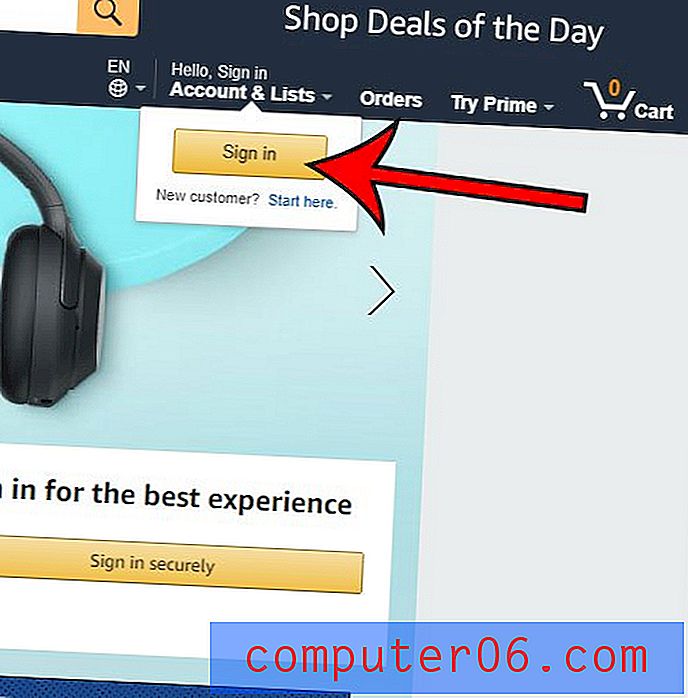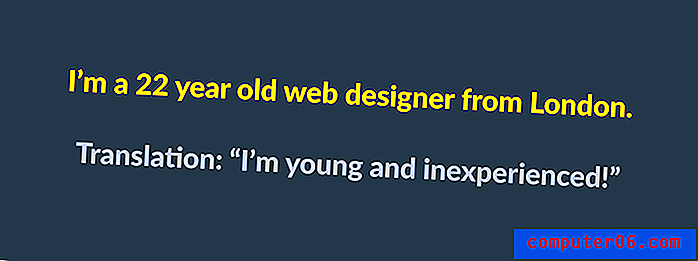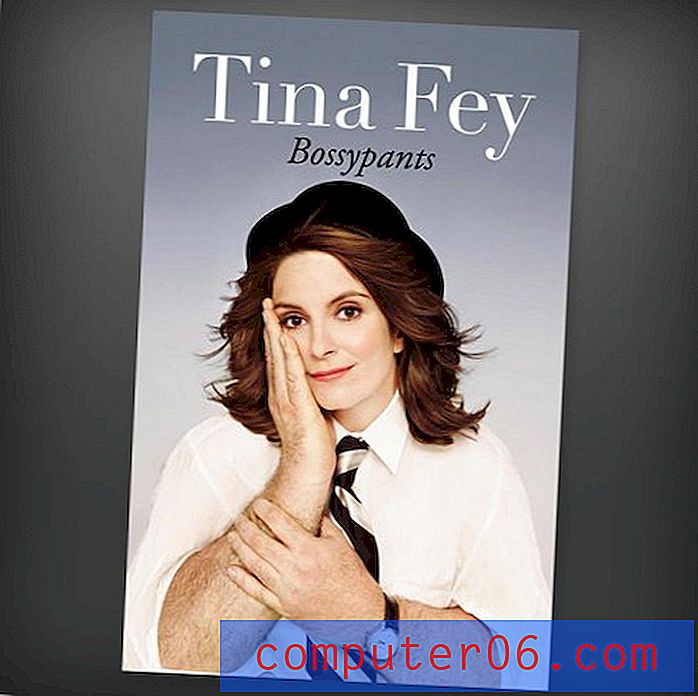Kako ispisati s iPhonea na HP Officejet 6700
Vaš iPhone 5 ima na sebi značajku nazvanu AirPrint koja vam omogućuje ispis na bilo koji pisač koji podržava Airprint na istoj Wi-Fi mreži kao i vaš iPhone. To se postiže uslugom pod nazivom Bonjour, a HP Officejet 6700 ga podržava. Nakon što ste Officejet 6700 povezali s bežičnom mrežom, spreman je za ispis datoteka s vašeg iPhonea.
Možete pročitati više o Apple uređajima koji mogu koristiti AirPrint.
Ispišite iPhone slike na Officejet 6700
Ovaj ćemo udžbenik usmjeriti na ispis slika s iPhonea, ali možete slijediti sličan postupak ispisa drugih predmeta na telefonu, poput e-pošte i dokumenata. Svaka aplikacija koja nudi opciju Ispisa može koristiti AirPrint. Imajući to na umu, slijedite dolje navedene korake za slanje slike s iPhonea 5 na Officejet 6700.
1. korak: Dodirnite ikonu Fotografije .

Korak 2: Odaberite opciju Camera Roll .
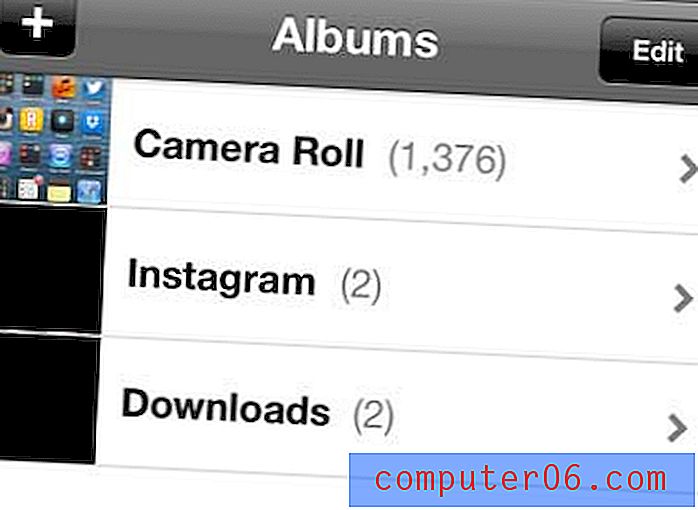
Korak 3: Dodirnite umanjenu sliku slike koju želite ispisati.

4. korak: dodirnite ikonu dijeljenja u donjem lijevom kutu zaslona.

Korak 5: Odaberite opciju Ispis .
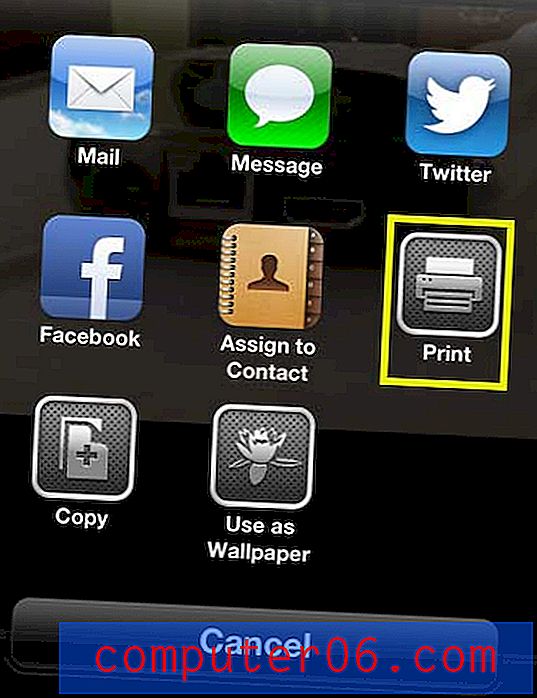
Korak 6: Dodirnite opciju Printer na vrhu zaslona ako je prikazan pisač koji nije Officejet 6700. Ako se prikaže Officejet 6700, možete preskočiti na korak 8.

Korak 7: Odaberite Officejet 6700 s popisa pisača s AirPrintom. (Na mreži imam više Officejeta 6700, zbog čega se prikazuje više od 1).
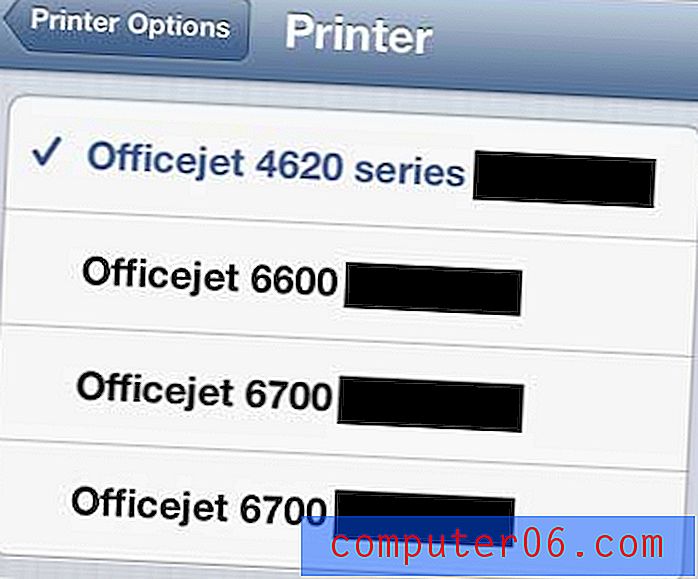
Korak 8: Dodirnite gumb Ispis .

Koristite li aplikaciju Google Chrome na svom iPhoneu? Google Cloud Print uzbudljiva je značajka koja je sada omogućena u aplikaciji. Ovdje pročitajte kako biste ga naučili koristiti.